
Hướng dẫn sử dụng cơ sở dữ liệu quản lý thuyền viên (dành cho cơ quan quản lý nhà nước)
lượt xem 7
download
 Download
Vui lòng tải xuống để xem tài liệu đầy đủ
Download
Vui lòng tải xuống để xem tài liệu đầy đủ
Hướng dẫn sử dụng cơ sở dữ liệu quản lý thuyền viên (dành cho cơ quan quản lý nhà nước) trình bày nội dung hướng dẫn chủ tàu thực hiện khai báo thông tin bố trí thuyền viên xuống, rời tàu theo quy định tại Thông tư 23/2017/TT-BGTVT ngày 28/7/2017. Mời các bạn cùng tham khảo!
Bình luận(0) Đăng nhập để gửi bình luận!
Nội dung Text: Hướng dẫn sử dụng cơ sở dữ liệu quản lý thuyền viên (dành cho cơ quan quản lý nhà nước)
- CỤC HÀNG HẢI VIỆT NAM CÔNG TY TNHH MTV THÔNG TIN ĐIỆN TỬ HÀNG HẢI VIỆT NAM HƯỚNG DẪN SỬ DỤNG CƠ SỞ DỮ LIỆU QUẢN LÝ THUYỀN VIÊN (DÀNH CHO CƠ QUAN QUẢN LÝ NHÀ NƯỚC) Hải Phòng, tháng 8/2017
- Phần mềm Cơ sở dữ liệu Quản lý thuyền viên (2017) HƯỚNG DẪN SỬ DỤNG PHẦN MỀM CƠ SỞ DỮ LIỆU QUẢN LÝ THUYỀN VIÊN (Năm 2017) (DÀNH CHO CƠ QUAN QUẢN LÝ NHÀ NƯỚC) I. Tổng quan 1. Giải thích từ ngữ - CSDL QLTV: Cơ sở dữ liệu Quản lý thuyền viên – là phần mềm (website) do Cục Hàng hải Việt Nam thiết lập. Địa chỉ truy cập: http://qltv.dichvucong.vinamarine.gov.vn - CSDL ĐKTB: Cơ sở dữ liệu Đăng ký tàu biển Việt Nam – là cơ sở dữ liệu lưu trữ đăng ký tàu biển Việt Nam, do Cục Hàng hải Việt Nam thiết lập để quản lý thông tin về đăng ký tàu biển Việt Nam theo quy định của pháp luật. - Thuyền viên: là thuyền viên Việt Nam làm việc trên tàu biển Việt Nam hoặc nước ngoài; thuyền viên nước ngoài làm việc trên tàu biển Việt Nam. - Chủ tàu: là chủ tàu hoặc người khai thác tàu, trực tiếp chịu trách nhiệm về việc bố trí thuyền viên làm việc trên tàu biển do mình quản lý. - Trình duyệt: là phần mềm chuyên dụng trên máy tính dùng để truy cập website. Các trình duyệt thông dụng gồm: Firefox, Chrome, Cốc cốc, Safari, Internet Explorer (Khuyến cáo sử dụng: Firefox, Chrome, Cốc cốc). - Cơ quan quản lý Nhà nước: là Cục Hàng hải Việt Nam, các chi cục hàng hải, các cảng vụ hàng hải liên quan. 2. Giới thiệu - Tài liệu này trình bày nội dung hướng dẫn chủ tàu thực hiện khai báo thông tin bố trí thuyền viên xuống, rời tàu theo quy định tại Thông tư 23/2017/TT-BGTVT ngày 28/7/2017. - Nếu nội dung hướng dẫn trong tài liệu này khác so với phần mềm CSDL QLTV, đề nghị thực hiện theo hướng dẫn trực tiếp trên phần mềm. © Vishipel (2017)© 1
- Phần mềm Cơ sở dữ liệu Quản lý thuyền viên (2017) Phần 1 QUẢN LÝ TÀI KHOẢN CHỦ TÀU Để truy cập và sử dụng CSDL QLTV, chủ tàu cần được cấp tài khoản. Chủ tàu gửi công văn đề nghị cấp tài khoản đến một trong các cơ quan Nhà nước liên quan để đề nghị cấp tài khoản theo quy định. Căn cứ đề nghị của chủ tàu, Cơ quan QLNN thực hiện cấp tài khoản và thông báo cho chủ tàu. Mỗi chủ tàu chỉ được cấp duy nhất một tài khoản. Việc cấp và quản lý tài khoản được hướng dẫn chi tiết dưới đây. 1. Đăng nhập và sử dụng phần mềm Việc đăng nhập thành công bằng tài khoản được cấp là yêu cầu bắt buộc trước khi có thể sử dụng các chức năng khác của phần mềm. Trình tự thực hiện như sau: - Bước 1: Vào phần mềm bằng trình duyệt theo địa chỉ nêu tại phần trên. Màn hình ban đầu như sau: - Bước 2: Bấm vào link “Đăng nhập”, phần mềm chuyển sang màn hình như sau: © Vishipel (2017)© 2
- Phần mềm Cơ sở dữ liệu Quản lý thuyền viên (2017) - Bước 3: Nhập thông tin tài khoản như hình trên và bấm nút “Đăng nhập”. Nếu thành công, màn hình phần mềm như sau: - Bước 4: Bấm vào link “Quản lý thuyền viên”, phần mềm chuyển sang màn hình như sau (giao diện thay đổi tùy theo quyền của tài khoản): © Vishipel (2017)© 3
- Phần mềm Cơ sở dữ liệu Quản lý thuyền viên (2017) 2. Quản lý thông tin và tài khoản chủ tàu Tài khoản của chủ tàu do Cơ quan QLNN cấp, thay đổi, khóa. Cơ quan nào cấp tài khoản thì cơ quan đó có trách nhiệm quản lý, thay đổi, khóa. Trình tự thực hiện như sau: - Bước 1: Trong màn hình “Quản lý thuyền viên” (phần trên), vào menu “Danh mục/ Danh mục chủ tàu”, màn hình phần mềm như sau: © Vishipel (2017)© 4
- Phần mềm Cơ sở dữ liệu Quản lý thuyền viên (2017) - Bước 2: Nhập tên chủ tàu, email và bấm nút “Tìm kiếm”, màn hình sẽ hiển thị danh sách chủ tàu đã có trong CSDL Giải thích màn hình: + Email: là địa chỉ email của chủ tàu + Chỉ tài khoản do đơn vị cấp: chỉ hiển thị danh sách tài khoản do đơn vị cấp. + Nút “Thêm mới”: tạo mới thông tin và tài khoản cho chủ tàu. + Nút “Sửa”: thay đổi thông tin, tài khoản của chủ tàu + Nút “Khóa/Mở”: khóa/mở tài khoản của chủ tàu. Nếu khóa, chủ tàu không thể truy cập phần mềm để thực hiện khai báo thuyền viên xuống tàu. + Nút “Xóa”: xóa chủ tàu khỏi danh sách. + Nút “Thoát”: đóng màn hình danh mục chủ tàu. 3. Tạo mới thông tin chủ tàu và tài khoản Chức năng này cho phép Cơ quan QLNN tạo mới thông tin và tài khoản cho chủ tàu. Trước khi thực hiện, đề nghị kiểm tra trong danh mục đã có thông tin và tài khoản của chủ tàu chưa (có thể Cơ quan QLNN khác đã cấp). Trình tự thực hiện như sau: - Bước 1: Vào màn hình “Danh mục chủ tàu” và bấm nút “Thêm mới”, phần mềm chuyển màn hình nhập như sau: - Bước 2: Nhập các thông tin của chủ tàu: + Tên chủ tàu: tên đầy đủ của chủ tàu theo giấy chứng nhận đăng ký doanh nghiệp. © Vishipel (2017)© 5
- Phần mềm Cơ sở dữ liệu Quản lý thuyền viên (2017) + Địa chỉ: địa chỉ đầy đủ của chủ tàu theo giấy chứng nhận đăng ký doanh nghiệp. + Điện thoại: số điện thoại của chủ tàu. + Fax: số fax của chủ tàu. + Mã doanh nghiệp: là mã số doanh nghiệp của chủ tàu. Phần mềm đảm bảo mã doanh nghiệp là duy nhất. + Số quyết định: là số quyết định thành lập đối với đơn vị hành chính sự nghiệp. Chỉ nhập hoặc mã doanh nghiệp hoặc số quyết định. + Ngày đăng ký: ngày đăng ký doanh nghiệp + Tài khoản email: là email dùng làm tài khoản truy cập CSDL QLTV để chủ tàu khai báo thuyền viên đi tàu. Email này phải là duy nhất trong danh sách các chủ tàu. + Tên người liên hệ: tên người đại diện cho chủ tàu để liên hệ khi cần thiết. + Chức vụ: chức vụ của người đại diện. + Điện thoại: điện thoại của người đại diện. + Mobile: điện thoại di động của người đại diện. + Email: địa chỉ email của người đại diện. - Bước 3: Bấm nút “Lưu” để tạo tài khoản cho chủ tàu. Phần mềm sẽ hiện thông báo “Cập nhật thành công” hoặc thông báo lỗi nếu có. Nếu thành công, tài khoản của chủ tàu được tạo theo email trên và mật khẩu mặc định là 123456789. Cơ quan QLNN thông báo thông tin tài khoản cho chủ tàu và yêu cầu chủ tàu đổi ngay mật khẩu. Khi đó, chủ tàu có thể sử dụng ngay tài khoản này để khai báo thông tin thuyền viên xuống, rời tàu. 4. Thay đổi thông tin chủ tàu và tài khoản Trong trường hợp chủ tàu thay đổi thông tin (vd: đổi tên, địa chỉ hoặc email, …), Cơ quan QLNN thực hiện thay đổi thông tin theo trình tự thực hiện sau: - Bước 1: Vào màn hình “Danh mục chủ tàu”, tìm đúng tên chủ tàu cần thay đổi (chỉ thay đổi chủ tàu do chính cơ quan cấp tài khoản lần đầu) và bấm nút “Sửa”, phần mềm mở màn hình như sau: © Vishipel (2017)© 6
- Phần mềm Cơ sở dữ liệu Quản lý thuyền viên (2017) - Bước 2: Nhập thông tin mới của chủ tàu (có thể thay thế tài khoản email mới): + Trong trường hợp “Tài khoản email” có thay đổi so với trước thì sau khi cập nhật, tài khoản cũ sẽ bị khóa và chủ tàu sẽ sử dụng tài khoản mới thay thế (tài khoản mới thay thế tương đương tài khoản cấp lần đầu). - Bước 3: Bấm nút “Lưu” để ghi nhận thông tin mới của chủ tàu. Phần mềm sẽ thông báo “Cập nhật thành công” hoặc thông báo lỗi nếu có. Nếu thành công, đề nghị Cơ quan QLNN thông báo thông tin mới cho chủ tàu được biết và thực hiện đổi mật khẩu tài khoản mới (nếu đổi tài khoản). - Bước 4: Bấm nút “Thoát” để đóng màn hình. 5. Khóa, mở tài khoản chủ tàu Trong trường hợp cần khóa/mở tài khoản chủ tàu, đề nghị Cơ quan QLNN thực hiện theo trình tự thực hiện như sau: - Bước 1: Vào màn hình “Danh mục chủ tàu”, tìm đúng tên chủ tàu cần thay đổi (chỉ thay đổi chủ tàu do chính cơ quan cấp tài khoản lần đầu) và bấm nút “Khóa/Mở”, phần mềm mở màn hình như sau: © Vishipel (2017)© 7
- Phần mềm Cơ sở dữ liệu Quản lý thuyền viên (2017) - Bước 2: Bấm nút “Lưu” để khóa/mở tài khoản chủ tàu. Nếu trạng thái trước của chủ tàu là “mở” thì trạng thái mới là “khóa” và ngược lại. Nếu có trạng thái “khóa”, chủ tàu không thể sử dụng tài khoản để khai báo thông tin thuyền viên xuống, rời tàu. Việc khóa/mở tài khoản không làm thay đổi các dữ liệu thuyền viên xuống rời tàu mà chủ tàu đã thực hiện khai báo. - Bước 3: Bấm nút “Thoát” để đóng màn hình. 6. Xóa thông tin chủ tàu Trong trường hợp nhập sai cần xóa thông tin chủ tàu, đề nghị Cơ quan QLNN thực hiện theo trình tự thực hiện như sau: - Bước 1: Vào màn hình “Danh mục chủ tàu”, tìm đúng tên chủ tàu cần thay đổi (chỉ thay đổi chủ tàu do chính cơ quan cấp tài khoản lần đầu) và bấm nút “Xóa”, phần mềm mở màn hình như sau: © Vishipel (2017)© 8
- Phần mềm Cơ sở dữ liệu Quản lý thuyền viên (2017) - Bước 2: Bấm nút “Lưu” để xóa thông tin chủ tàu. Phần mềm chỉ xóa thông tin chủ tàu mà không xóa tài khoản. Tài khoản của chủ tàu sẽ bị khóa. Nếu chủ tàu đã khai báo thông tin thuyền viên xuống, rời tàu thì không thể xóa được (trong trường hợp này có thể dùng cách khóa tài khoản thay vì xóa). - Bước 3: Bấm nút “Thoát” để đóng màn hình. 7. Duyệt tài khoản đăng ký online Đối với tài khoản đăng ký online, Cơ quan Nhà nước thực hiện xác nhận và duyệt như sau: - Bước 1: Vào màn hình “Danh mục chủ tàu”, bấm nút “Duyệt TK Online” màn hình như sau: © Vishipel (2017)© 9
- Phần mềm Cơ sở dữ liệu Quản lý thuyền viên (2017) - Bước 2: Tìm tài khoản và chọn tài khoản trong danh sách và bấm nút “Duyệt”, màn hình mở ra như sau: - Bước 3: kiểm tra thông tin đăng ký của chủ tàu (để xem giấy chứng nhận đăng ký kinh doanh của doanh nghiệp, đề nghị bấm vào link “Ảnh GCN đăng ký kinh doanh” để tải file về máy tính và xem bằng các phần mềm tương ứng. © Vishipel (2017)© 10
- Phần mềm Cơ sở dữ liệu Quản lý thuyền viên (2017) - Bước 4: Bấm nút “Duyệt” để tạo tài khoản cho chủ tàu. Thông báo cho chủ tàu bằng email/điện thoại. © Vishipel (2017)© 11
- Phần mềm Cơ sở dữ liệu Quản lý thuyền viên (2017) Phần 2 QUẢN LÝ THÔNG TIN THUYỀN VIÊN XUỐNG, RỜI TÀU Thông tin thuyền viên xuống, rời tàu do chủ tàu khai báo trong CSDL QLTV theo quy định. Để đảm bảo danh sách thuyền viên trên phần mềm được thống nhất và đẩy đủ so với danh sách thuyền viên của tàu khi làm thủ tục vào, rời cảng, đề nghị các Cảng vụ hàng hải nhắc nhở chủ tàu khai báo đầy đủ thông tin và phần mềm cho tất cả các chức danh trên tàu (bao gồm thực tập tập sự). Cơ quan QLNN có thể kiểm tra các thông tin do chủ tàu khai báo theo hướng dẫn sau đây. Các nội dung thực hiện được hướng dẫn trong phần này chỉ có thể thực hiện được khi chủ tàu đã đăng nhập thành công vào CSDL QLTV (đề nghị xem hướng dẫn trong Phần 1). 1. Hướng dẫn chung về giao diện phần mềm - Menu chính bố trí như hình dưới đây: + Để mở màn hình chức năng thì bấm chuột vào menu đó. - Tìm kiếm (lọc) dữ liệu có giao diện tương tự như hình dưới: + Các ô nhập phía bên trái (trong hình trên là “Chủ tàu”, “Tên tàu”) là tiêu chí lọc. Tùy theo từng chức năng mà số lượng ô nhập sẽ khác. Tiêu chí tìm kiếm không phân biệt chữ hoa chữ thường. + Nút “Tìm kiếm”: sau khi nhập tiêu chí lọc trong các ô nhập trên, bấm nút “Tìm kiếm”, phần mềm sẽ hiển thị danh sách dữ liệu (tàu, thuyền viên) phù hợp với các tiêu chí đã nhập. Điều kiện lọc áp dụng phép logic “và”. Các ô nhập dạng văn bản (text) lọc theo quy tắc xâu con (ví dụ: nhập “ab” sẽ ra các dữ liệu chứa “ab” như: “abc”, “qab”, …). Cụ thể trong hình trên được hiểu là “hiển thị dữ liệu của chủ tàu “Công ty VTB Việt Nam” và tên tàu có chữ “OCEAN” (vd: OCEAN QUEEN, OCEAN STAR, …). + Phân trang dữ liệu: . Trình tự lần lượt là: “Trang đầu tiên”, “Trang trước đó”, “Trang hiện tại”, “Tổng số trang”, “Trang tiếp theo”, “Trang cuối cùng”, “Tên trường sắp xếp” (trong hình này: sắp xếp theo tên tàu). Quy tắc phân trang: nếu có nhiều dữ liệu thì phần mềm sẽ hiển thị theo © Vishipel (2017)© 12
- Phần mềm Cơ sở dữ liệu Quản lý thuyền viên (2017) trang với mỗi trang tối đa 10 bản ghi (vd: nếu tổng số có 21 bản ghi thì sẽ có 3 trang); Bấm vào nút tương ứng để chuyển trang dữ liệu. - Các trường thông tin có đánh dấu (*) là các trường thông tin bắt buộc nhập. 2. Kiểm tra thông tin thuyền viên xuống, rời tàu Chức năng này cho phép Cơ quan QLNN theo dõi toàn bộ thông tin thuyền viên xuống, rời đã khai báo bởi chủ tàu. Trình tự thực hiện như sau: - Bước 1: Mở màn hình bằng menu chính "TV xuống tàu”, màn hình như sau: Giải thích màn hình: + “Tìm theo tên tàu”: nhập tên tàu để tìm ra các thuyền viên xuống, rời tàu có tên đó (tìm theo nguyên tắc gần đúng). + “Tìm theo hô hiệu”: tìm theo hô hiệu tàu + “Tìm theo IMO”: tìm theo số IMO của tàu + “Tìm theo số GCN”: tìm theo số giấy chứng nhận đăng ký tàu (đối với tàu biển Việt Nam). + “Tìm theo chủ tàu”: tìm theo tên chủ tàu khai báo thông tin thuyền viên. + “Họ tên”: tìm theo họ tên thuyền viên + “Số sổ TV”: tìm theo số sổ thuyền viên sử dụng để đi tàu + “Số GCNKNCM”: tìm theo số giấy chứng nhận khả năng chuyên môn mà thuyền viên sử dụng để đi tàu. + “Ngày sinh”: ngày sinh của thuyền viên + Phản hồi: thông tin phản hồi của cơ quan Nhà nước khi dữ liệu khai báo có vấn đề (dòng sẽ có họ tên màu đỏ). + Nút “Phản hồi”: cho phép cơ quan Nhà nước ghi chú khi dữ liệu đó có vấn đề. © Vishipel (2017)© 13
- Phần mềm Cơ sở dữ liệu Quản lý thuyền viên (2017) + Nút “Lịch sử”: xem lịch sử quá trình đi tàu của một thuyền viên được chọn trong danh sách. + Nút “Xem sổ thuyền viên”: xem quá trình đi tàu của một thuyền viên theo số sổ chọn trong danh sách. 3. Phản hồi thông tin Khi kiểm tra thông tin khai báo của chủ tàu, nếu thấy có vấn đề, Cơ quan Nhà nước có thể ghi chú thông tin phản hồi để chủ tàu, cơ quan khác biết. Trình tự thực hiện như sau: - Bước 1: Trong màn hình “Theo dõi thuyền viên đi tàu”, tìm kiếm đúng thuyền viên đang có trạng thái “chưa rời tàu” hoặc “đã rời tàu” và bấm chọn họ tên thuyền viên và bấm nút “Phản hồi”, màn hình như sau: - Bước 2: nhập nội dung phản hồi và bấm nút “Lưu”. Khi đó dòng dữ liệu về thuyền viên khi hiển thị sẽ có màu đỏ kèm theo thông tin phản hồi. 4. Xem lịch sử quá trình đi tàu của một thuyền viên Phần mềm cho phép xem lại quá trình thuyền viên đi tàu được cập nhật trong CSDL QLTV. Trình tự thực hiện như sau: - Bước 1: Trong màn hình “Theo dõi thuyền viên đi tàu”, tìm kiếm đúng thuyền viên đang có trạng thái “chưa rời tàu” hoặc “đã rời tàu” và bấm chọn họ tên thuyền viên trong danh sách, bấm nút “Lịch sử”, phần mềm mở màn hình nhập như sau: © Vishipel (2017)© 14
- Phần mềm Cơ sở dữ liệu Quản lý thuyền viên (2017) + Màn hình tự động hiển thị danh sách các lượt xuống, rời tàu của thuyền viên do các chủ tàu khai báo. + Có thể xem dữ liệu bị hủy bằng cách đánh dấu vào “Bao gồm dữ liệu hủy”. - Bước 3: Bấm nút “Thoát” để đóng màn hình nhập và quay lại màn hình trước. 5. Kiểm tra danh sách thuyền viên của tàu biển Việt Nam Phần mềm cho phép kiểm tra danh sách thuyền viên của một tàu (quốc tịch Việt Nam) tại một thời điểm dựa vào dữ liệu thuyền viên đi tàu được cập nhật trong CSDL QLTV. Trình tự thực hiện như sau: - Bước 1: Bấm menu chính “Danh sách TV”, màn hình mở ra như sau: © Vishipel (2017)© 15
- Phần mềm Cơ sở dữ liệu Quản lý thuyền viên (2017) Giải thích màn hình: + Nút “Lịch sử”: xem lịch sử đi tàu của một thuyền viên được chọn trong danh sách. + Nút “In danh sách”: hiển thị danh sách thuyền viên trên tàu dưới dạng bản in theo mẫu “bản khai danh sách thuyền viên – crew list”. - Bước 2: Nhập chính xác và đầy đủ tên tàu và ngày kiểm tra rồi bấm nút “Tìm kiếm”. Phần mềm sẽ hiển thị danh sách thuyền viên - Bước2: Bấm nút “Thoát” để đóng màn hình nhập và quay lại màn hình “Quản lý thuyền viên đi tàu”. 6. Xuất dữ liệu danh sách thuyền viên của một tàu Phần mềm cho phép xuất danh sách thuyền viên trên một tàu (quốc tịch Việt Nam) tại một thời điểm nhất định. Trình tự thực hiện như sau: - Bước 1: Trong màn hình kiểm tra định biên của tàu, sau khi tìm kiếm ra danh sách thuyền viên trên tàu tại thời điểm, bấm nút “In danh sách”, màn hình mở ra như sau: © Vishipel (2017)© 16
- Phần mềm Cơ sở dữ liệu Quản lý thuyền viên (2017) (Lưu ý: thông tin hiển thị trên trình duyệt có thể khác so với file dữ liệu xuất ra). - Bước 2: Bấm nút Save as (đánh dấu đỏ trong hình trên) và chọn định dạng tệp tin muốn ghi ra (ví dụ: word, excel, pdf). - Bước 3: Chọn đường dẫn thư mục lưu trữ file và tên file. Khi đó, trình duyệt sẽ xuất dữ liệu ra file. Lưu ý, để danh sách thuyền viên đảm bảo © Vishipel (2017)© 17
- Phần mềm Cơ sở dữ liệu Quản lý thuyền viên (2017) Phần 3 KIỂM TRA VIỆC KHAI BÁO CỦA CHỦ TÀU Các cảng vụ hàng hải thực hiện kiểm tra việc khai báo của chủ tàu mỗi khi tàu vào, rời cảng biển thuộc trách nhiệm quản lý của cảng vụ. 1. Kiểm tra việc khai báo của chủ tàu Cảng vụ hàng hải kiểm tra việc khai báo thông tin thuyền viên xuống, rời tàu như sau: - Khi cảng vụ hàng hải nhận được danh sách thuyền viên từ chủ tàu/đại lý tàu (bản giấy hoặc khai báo trên Cổng một cửa quốc gia) hoặc khi đại lý tàu/ thuyền trưởng nộp sổ thuyền viên (khi làm thủ tục tàu vào, rời cảng) thì tiến hành kiểm tra như sau: + Mở phần mềm Cơ sở dữ liệu quản lý thuyền viên, vào chức năng kiểm tra danh sách thuyền viên (Phần 2 – Mục 4). + Nhập đúng tên tàu và ngày (tàu đến hoặc rời cảng) để xuất danh sách thuyền viên do chủ tàu đã khai báo. + Đối chiếu danh sách thuyền viên trong phần mềm với danh sách thuyền viên nhận được ở trên. + Nếu có sai khác giữa 2 số liệu dẫn đến bắt buộc phải điều chỉnh cho phù hợp, cảng vụ hàng hải nhanh chóng thông báo cho chủ tàu và yêu cầu chủ tàu khai báo lại hoặc khai bổ sung cho đúng với thực tế. Nếu chủ tàu chưa có tài khoản để khai báo thì cảng vụ hàng hải cấp tài khoản cho chủ tàu theo quy định và hướng dẫn chủ tàu thực hiện khai báo. Nếu chủ tàu không thực hiện theo yêu cầu thì cảng vụ hàng hải tiến hành các biện pháp xử lý theo quy định. © Vishipel (2017)© 18

CÓ THỂ BẠN MUỐN DOWNLOAD
-
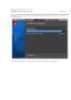
Hướng dẫn sử dụng Photoshop CS5_1
 5 p |
5 p |  3405
|
3405
|  1516
1516
-

Hướng dẫn sử dụng Photoshop CS5_5
 17 p |
17 p |  1695
|
1695
|  1158
1158
-

Hướng dẫn sử dụng Paint trong Windows (bản Full)
 9 p |
9 p |  2352
|
2352
|  212
212
-

Hướng dẫn sử dụng MS Project: Thiết lập lịch dự án và nhập dữ liệu cho dự án
 86 p |
86 p |  364
|
364
|  119
119
-

Hướng dẫn sử dụng phần mềm ActivInspire
 39 p |
39 p |  675
|
675
|  100
100
-

Hướng dẫn sử dụng Photoshop CS5 - Phần 29
 8 p |
8 p |  188
|
188
|  73
73
-

Bài giảng Hướng dẫn sử dụng PowerPoint
 74 p |
74 p |  377
|
377
|  65
65
-

Giáo trình Hướng dẫn sử dụng 3DS MAX: Phần 1
 79 p |
79 p |  236
|
236
|  50
50
-

Tài liệu hướng dẫn sử dụng phần mềm CES
 56 p |
56 p |  482
|
482
|  28
28
-

Sổ tay hướng dẫn sử dụng Autodesk Architectural Desktop: Phần 1
 246 p |
246 p |  155
|
155
|  20
20
-

Hướng dẫn sử dụng phần mềm MapinMafow - ThS. Nguyễn Hiệu
 27 p |
27 p |  80
|
80
|  11
11
-

Bảng hướng dẫn sử dụng fx-570VN PLUS
 0 p |
0 p |  231
|
231
|  11
11
-
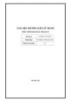
Tài liệu hướng dẫn sử dụng phần mềm khai báo hải quan
 283 p |
283 p |  22
|
22
|  9
9
-
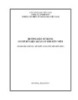
Hướng dẫn sử dụng cơ sở dữ liệu quản lý thuyền viên (dành cho chủ tàu, tổ chức cung ứng thuyền viên)
 25 p |
25 p |  16
|
16
|  6
6
-

Hướng dẫn sử dụng phần mềm quản lý thuyền viên (dành cho người làm thủ tục)
 93 p |
93 p |  15
|
15
|  5
5
-

Bài giảng Hướng dẫn sử dụng SPSS trong nghiên cứu marketing: Nhập số liệu entering data - Ngô Thái Hưng
 36 p |
36 p |  5
|
5
|  4
4
-

Bài giảng Hướng dẫn sử dụng SPSS trong nghiên cứu marketing: Kiểm định mối tương quan tính toán cronbach anpha - Ngô Thái Hưng
 7 p |
7 p |  6
|
6
|  2
2
Chịu trách nhiệm nội dung:
Nguyễn Công Hà - Giám đốc Công ty TNHH TÀI LIỆU TRỰC TUYẾN VI NA
LIÊN HỆ
Địa chỉ: P402, 54A Nơ Trang Long, Phường 14, Q.Bình Thạnh, TP.HCM
Hotline: 093 303 0098
Email: support@tailieu.vn








